windows查看Python版本
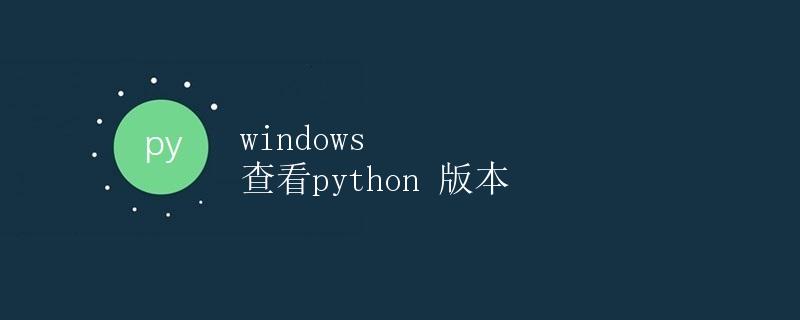
在Windows操作系统中,我们经常需要查看Python的版本信息,这有助于我们了解当前系统中安装的Python版本是否符合要求。本文将介绍在Windows系统中如何查看Python的版本信息,包括通过命令行和Python代码两种方式。
通过命令行查看Python版本
在Windows系统中,我们可以通过命令行来查看当前系统中安装的Python版本。下面是两种常用的方法:
方法一:使用命令python --version
打开命令提示符窗口(Win+R,输入cmd,回车),输入以下命令:
python --version
或者
python -V
按下回车键后,会显示当前系统中安装的Python版本信息。例如,如果系统中安装了Python 3.9.5版本,则输出可能为:
Python 3.9.5
方法二:使用命令python -c "import sys; print(sys.version)"
打开命令提示符窗口,输入以下命令:
python -c "import sys; print(sys.version)"
按下回车键后,会显示当前系统中安装的Python版本和其他相关信息。例如,输出可能为:
3.9.5 (tags/v3.9.5:0a7dcbd, May 3 2021, 17:33:31) [MSC v.1928 64 bit (AMD64)]
通过Python代码查看Python版本
除了通过命令行来查看Python版本外,我们还可以通过编写Python代码来查看Python版本信息。下面是一个简单的Python代码示例:
import sys
print(sys.version)
将以上代码保存为check_python_version.py文件,然后在命令提示符窗口中执行以下命令:
python check_python_version.py
运行结果将显示当前系统中安装的Python版本和其他相关信息,与通过命令行查看的结果相同。
小结
通过本文的介绍,我们学会了在Windows系统中通过命令行和Python代码两种方式来查看Python版本信息。这些方法既简单又方便,可以帮助我们快速了解当前系统中Python的版本情况,为接下来的开发工作提供参考和指导。
 极客教程
极客教程